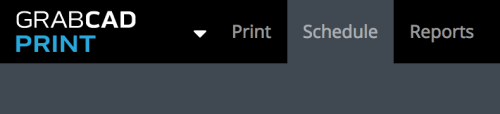- Impresoras PolyJet antiguas
- Alaris30 V1
- Connex260
- Connex350/500
- Eden250
- Eden260
- Eden260V/VS
- Eden330
- Eden350
- Eden350V/500V
- J700 y J720 Dental
- J750/J735
- J750 Digital Anatomy
- Familia Objet24/30 V2
- Familia Objet24/30 V3
- Objet30 V5 Pro y Prime
- Objet260 Connex 1-2-3
- Objet260 Dental/Dental Selection
- Objet350/500 Connex 1-2-3
- Objet1000 Plus
- Materiales PolyJet
- Familia Agilus30
- Materiales biocompatibles
- Material biocompatible transparente MED610
- Materiales dentales
- Materiales dentales TrueDent
- Materiales dentales TrueDent-D
- ABS digital Plus
- DraftGrey
- Elastico Clear/Black
- Alta temperatura
- Soporte PolyJet
- Rigur y Durus
- Tango
- ToughONE™
- Materiales transparentes
- Vero ContactClear
- Familia Vero
- Veroflex
- VeroUltra opaco
- Colores vivos
- Materiales para estereolitografía
- Somos® 9120™
- Somos® BioClear™
- Somos® DMX SL™ 100
- Somos® Element™
- Somos® EvoLVe™ 128
- Somos® GP Plus™ 14122
- Somos® Momentum™
- Somos® NeXt™
- Somos® PerFORM™
- Somos® PerFORM Reflect™
- Somos® ProtoGen™ 18420
- Somos® ProtoTherm™ 12120
- Somos® Taurus™
- Somos® WaterClear® Ultra 10122
- Somos® WaterShed® AF
- Somos® WaterShed® Black
- Somos® WaterShed® XC 11122
Administrar y controlar la cola de impresión
Pasar a:
En la Vista Programar puede ver todas las colas de todas las impresoras que están en su red y su cuenta.
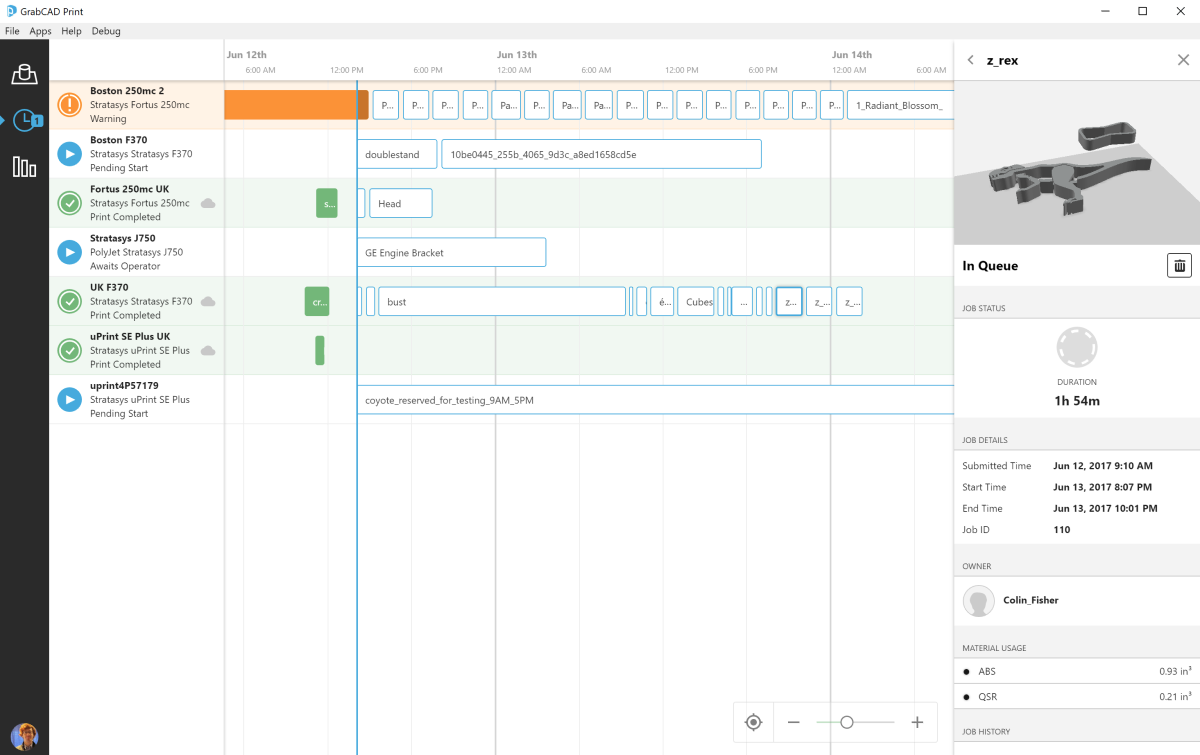
Puede acceder a la Vista de programación desde la navegación principal de la aplicación, así como en línea si ha configurado Print Server en su red.
| En la aplicación de escritorio: | En línea: |
Cómo funciona
La vista de programación en GrabCAD Print lee la cola de impresión directamente desde la impresora y muestra la información disponible en la tabla. Haga clic en un trabajo para obtener más información, como se muestra arriba.
Puede reordenar los trabajos en la cola de una impresora haciendo clic y arrastrando.
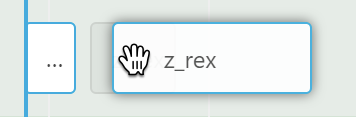
También puede hacer clic con el botón derecho en un trabajo para moverlo o eliminarlo.
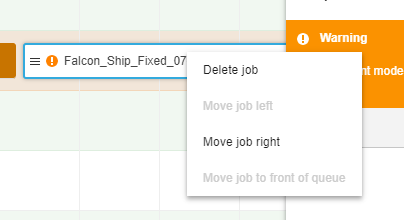
Utilice el control deslizante en la esquina inferior derecha para controlar la escala temporal.
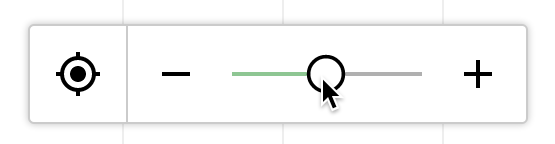
Los trabajos que requieran atención tendrán un icono de advertencia e información sobre herramientas que explica el motivo.
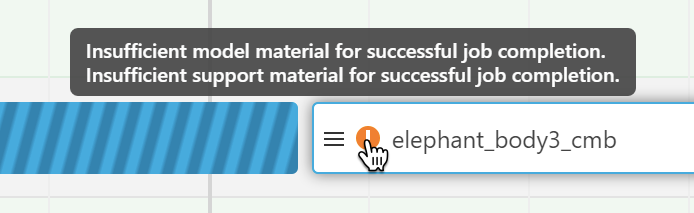
Al hacer clic en una impresora en la lista de la izquierda se mostrarán detalles como versión de firmware y los materiales actuales cargados.
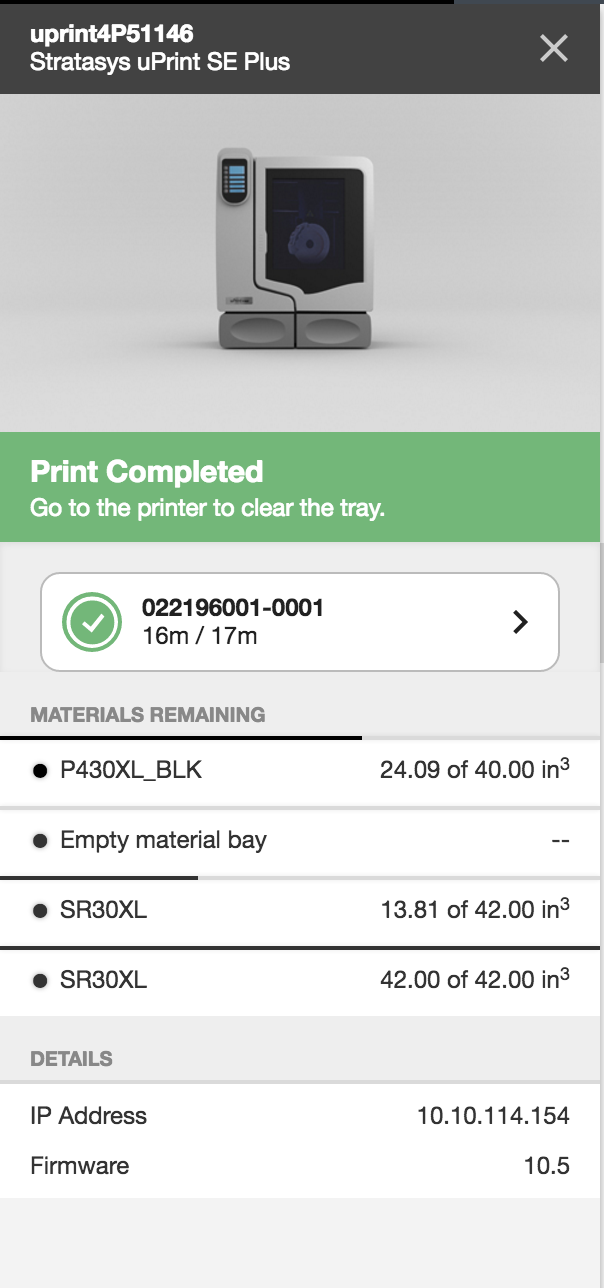
Inicio de impresión retrasado
Los sistemas PolyJet a menudo requieren que el usuario limpie los cabezales de impresión poco después de finalizar la impresión. Por lo tanto, desea asegurarse de que su impresión finalice cuando esté cerca de la impresora. Cuando esté preparando un trabajo para una impresora PolyJet, al hacer clic en Imprimir aparecerá la siguiente ventana:
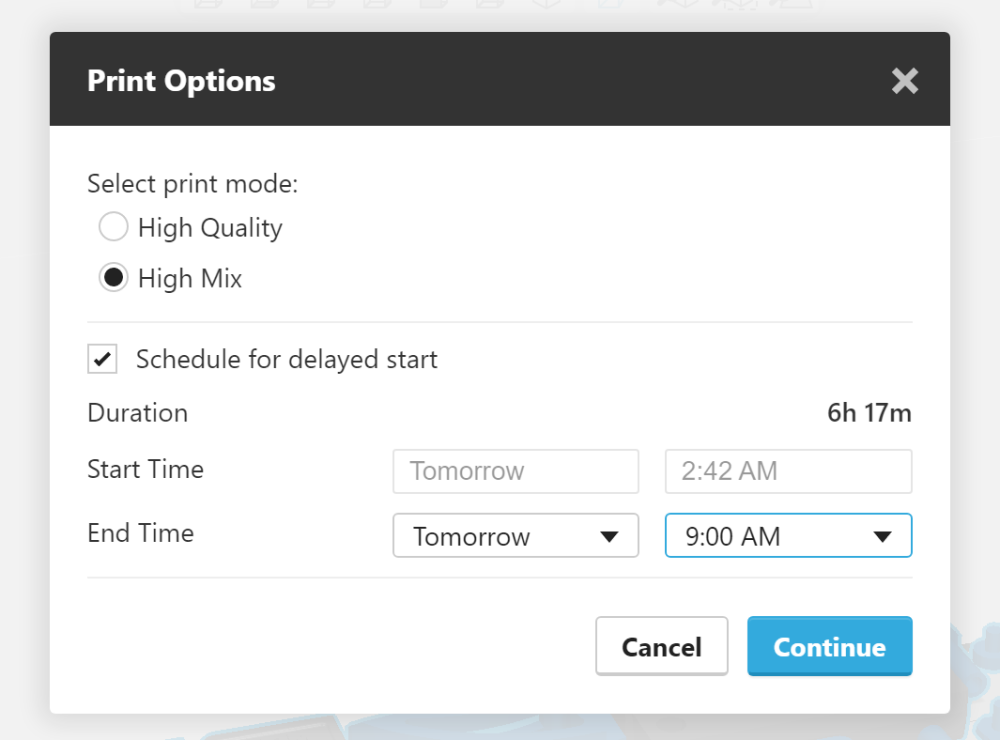
Después de seleccionar un modo de impresión, puede elegir el tiempo de finalización del trabajo si su impresora cumple con todos los criterios siguientes:
- La cola está vacía
- El estado es Inactivo
- La conexión es local, no remota a través de GrabCAD Print Server
Horas de servicio
Una vez que el administrador de la empresa las habilita, su Vista programar ajustará automáticamente la visualización de la cola de la impresora para reflejar que los trabajos de impresión solo se inician habitualmente durante sus horas de servicio, brindándole así una previsión más precisa de la programación.
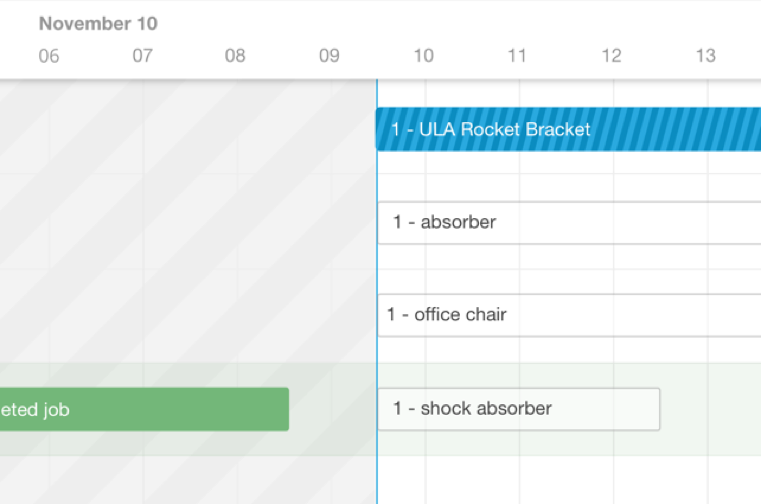
Las horas de inicio que se muestran reflejan el horario de funcionamiento que usted configure. Todavía puede iniciar trabajos fuera de las horas de servicio. Los trabajos no comenzarán automáticamente a la hora programada.
Correos electrónicos de notificación
Si ha configurado GrabCAD Print Server, puede recibir notificaciones por correo electrónico para sus trabajos o para todos los trabajos en impresoras conectadas. Dirígete a tu página de perfil de GrabCAD para cambiar tu configuración.